Windows 7 leveres med et Snipping Tool-programder let giver dig mulighed for at optage forskellige slags skærmbilleder. Skønt det ikke er oversvømmet med en lang række funktioner, det er en stor forbedring i forhold til den foregående Skærmudskrift metode, der tager skærmbillede af hele skærmen, som du derefter kan indsætte i den integrerede Maling værktøj og foretage et par justeringer derefter. Hvis du stadig ikke er tilfreds med Snipping Tool, skal du muligvis kigge efter nogle alternative løsninger, og Snipping Tool ++ er bare en af dem. Du kan kalde det en udviklet version af Windows default Snipping Tool, der indeholder et par ekstra funktioner, der aldrig findes på den tidligere. Det er et ultra-let, Java-baseret program, der sammen med simpelthen gør det muligt for dig at fange skærmbilleder, også giver dig mulighed for at uploade dem direkte til Imgur, og derudover uploade tekstuddrag til PasteBin. Ja! du spekulerer på, hvad PasteBin har at gøre med skærmbilleder; godt, en tilføjet funktion gør aldrig ondt alligevel. Hvis du ofte finder behovet for at uploade forskellige billeder til Imgur (en berømt billeddelingswebtjeneste), kan applikationen muligvis være praktisk til at uploade flere billeder til webstedet (højst 50 inden for en time) uden at skyde din web op browser.
Programmet ligger stille i systembakken. Højreklik på dets meddelelsesikon dukker frem kontekstmenuen, der indeholder Indstillinger, og yderligere indstillinger under Upload og Gemme menuer. Hop videre til Indstillinger vindue først for at foretage et par programjusteringer, inden du begynder at tage skærmbilleder.

Indstillinger indeholder i alt fem faner - Generelt, uddrag, upload data, kontrol og Pastebin. Under snippet fanen, anbefales det at Aktivér redigering for at låse op redigeringstilstand midt i processerne til indfangning af kodestykker. Du kan også eventuelt aktivere Optagelse af multi-uddrag. Upload data fanen fortæller dig om det samlede antal billeder, der er uploadet til Imgur inden for en time. Du kan også se på understøttet genvejstaster under Controls fanen, og angiv dine kontooplysninger (eller lad dem være som Gæst) under Pastebin fane. Glem ikke at slå ansøge når du er færdig.
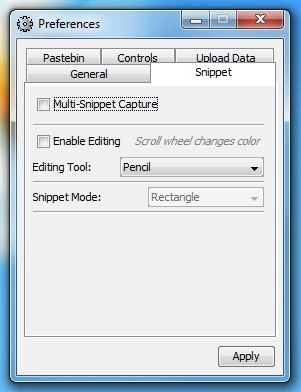
For at gemme et uddrag skal du trykke på Ctrl + Shift + 3 (eller vælg Gem> Snippet fra højreklik på kontekstmenu), og brug derefter dinmusen for at trække og vælge det område, du vil fange. Bagefter kan du tilføje kommentarer, såsom en boks eller tegne dit navn, før du gemmer det endelige billede. Det optagne skud kan øjeblikkeligt uploades til Imgur ved at trykke på Ctrl + Shift + 1 genvejstast.
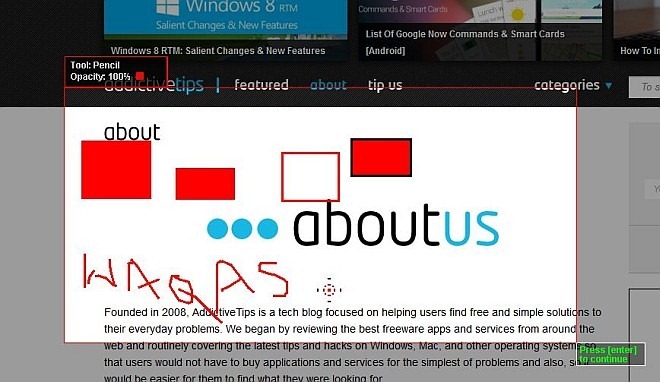
Et andet smukt træk ved Snipping Tool ++, som jeg nævnte tidligere, er dens evne til at uploade billeder fra dit lokale bibliotek til Imgur. Det Multi Image Uploader konsol giver en mulig måde at trække og slippe flere billedfiler over dets vindue og klikke på Upload til øjeblikkeligt at starte uploadprocessen. Det er meget hurtig og meget praktisk måde at uploade billeder i batch på. Efter afslutningen giver det Upload links og Sletningslinks til alle billedfiler.
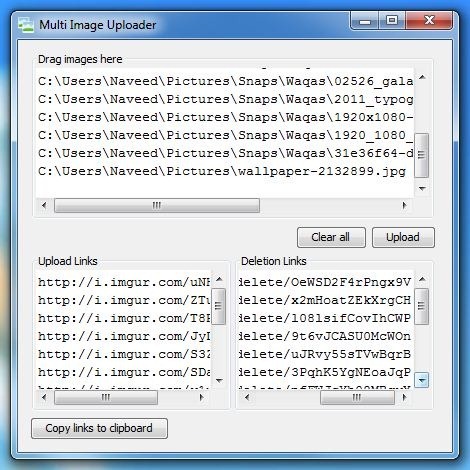
Under testen kunne applikationen ikke uploadesethvert tekstuddrag PasteBin. Bortset fra at alt fungerede som det skulle. Programmet er bærbart og understøtter alle Windows-versioner, forudsat at du har Java Runtime Environment (JRE) installeret.
Download Snippet Tool ++













Kommentarer